이미지 파일 안에 텍스트를 숨기는 방법

컴퓨터의 이미지 파일에서 텍스트를 숨길 수 있습니다. 이것을 스테 가노 그래피라고합니다. 다음은 Windows에서 수동으로 또는 무료 유틸리티를 사용하여 수행하는 방법입니다.
민감한 정보를 평범하게 숨기는 경우가 있습니다시력은 숨길 수있는 가장 좋은 방법입니다. 컴퓨터에는 이미지가 많을 수 있으므로 이미지에 영향을 미치고 의심을 일으키지 않고 이미지를 사용하여 텍스트를 숨기는 것이 어떻습니까?
이미지 파일은 크기없이 텍스트를 숨길 수 있습니다너무 많은 영향을 받고 있습니다. 이것을 스테 가노 그라피 (steganography)라고하며, 아무도 모르게 이미지에서 텍스트를 숨길 수 있습니다. 여기에는 두 가지 방법이 있습니다. 첫 번째 방법이 가장 쉽고 두 번째 방법은 괴짜 방법입니다.
쉬운 방법 – ImageHide 사용
ImageHide는 텍스트를 숨길 수있는 무료 유틸리티입니다이미지. 설치가 필요하지 않으므로 플래시 드라이브에서 실행하거나 Dropbox에 앱을 유지하고 거기에서 실행할 수 있습니다. 시작할 때 이미지로드를 클릭하고 텍스트를 숨기려는 그림을 선택하십시오. 이미지 형식 일 수 있지만 결과 파일은 PNG 또는 BMP 형식입니다.

이미지가로드 된 후 무엇이든 입력하거나 붙여 넣기하단 필드에 숨기려는 텍스트. 그런 다음 상단 메뉴에서 데이터 쓰기 버튼을 클릭하십시오. 창의 맨 아래에있는 상태 표시 줄에 확인 메시지가 표시됩니다.
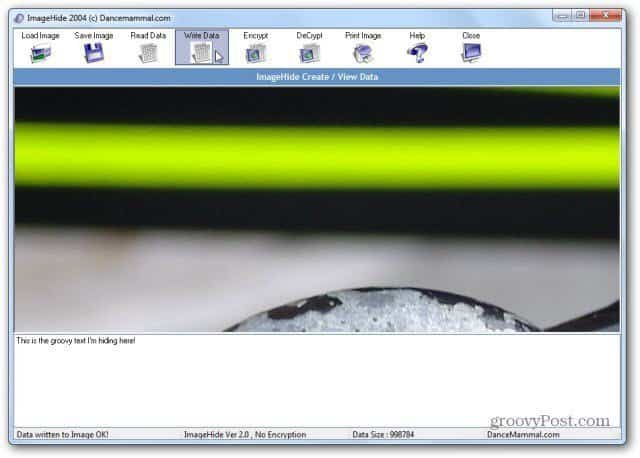
더 많은 보안을 위해 암호화 기능을 사용하는 것이 좋습니다. 암호화 버튼을 클릭하면 다른 암호화 버튼을 클릭하는 다른 창으로 이동합니다. 암호를 묻습니다.
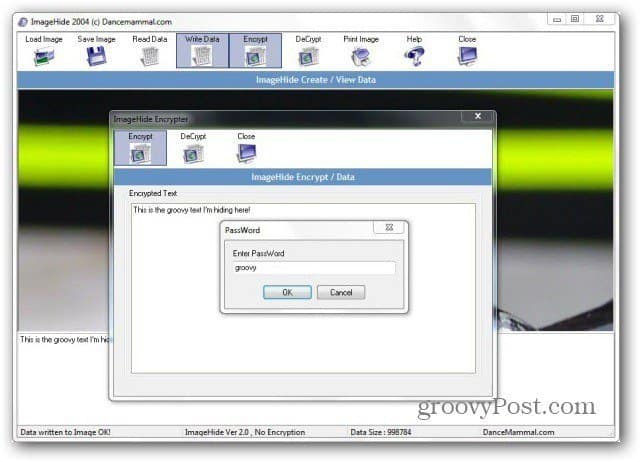
숨긴 텍스트를 보려면 ImageHide를 시작하고 이미지를로드하십시오.
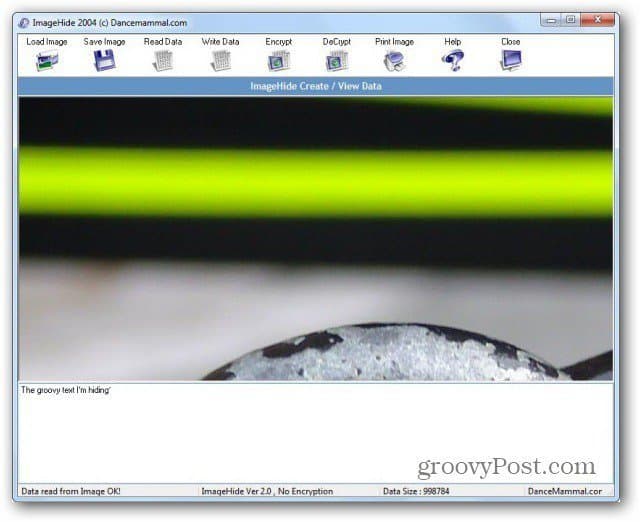
괴짜 방법
이제 더 괴상한 방법으로 JPG 파일에서 텍스트를 숨길 수 있습니다. 시간을 절약하기 위해 드라이브 루트에있는 폴더를 사용하는 것이 좋습니다. 이 예에서는 C : Temp를 사용하겠습니다.
메모장을 열고 처음 두 줄을 비워두고 숨길 텍스트를 입력하십시오. 그런 다음 선택한 폴더에 저장하십시오.
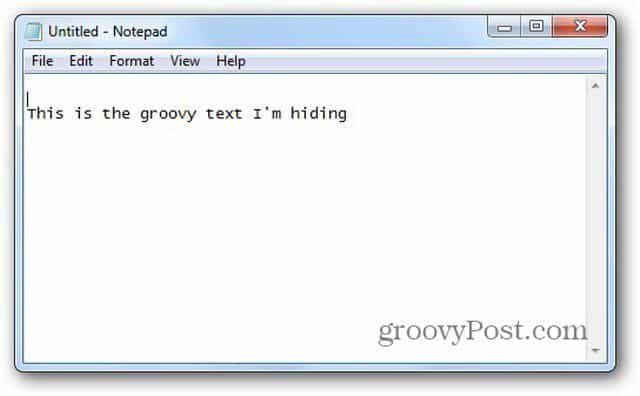
이제 텍스트를 숨기려는 JPG 파일을 동일한 폴더에 복사하십시오. 폴더는 이제 다음과 같아야합니다.
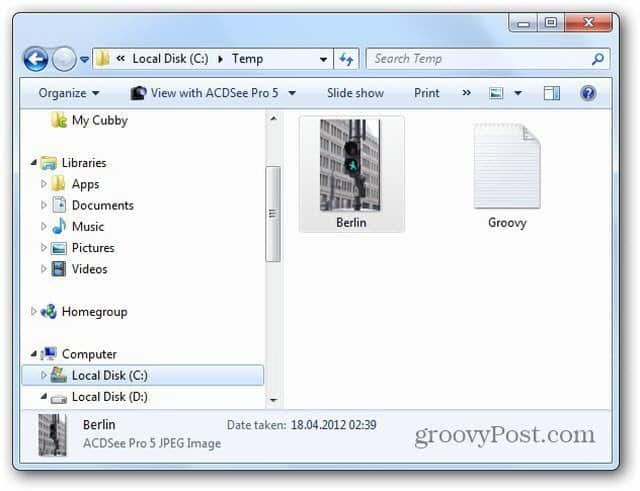
이제 명령 프롬프트를 열고 cd .. 명령을 사용하여 두 파일이있는 폴더로 이동하십시오. 내 예에서 나는 CD 온도.
해당 디렉토리에 들어가면 다음을 입력하십시오.
복사 / b Initial-of-initial-image.jpg + 파일 이름이 포함 된 텍스트-당신이 원하는-hide-to-hide.txt Resulting-image-name.jpg
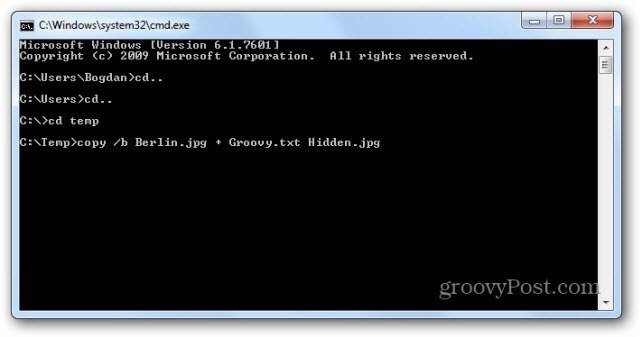
이제 해당 디렉토리를 보면 새 파일이 생성되었음을 알 수 있습니다.
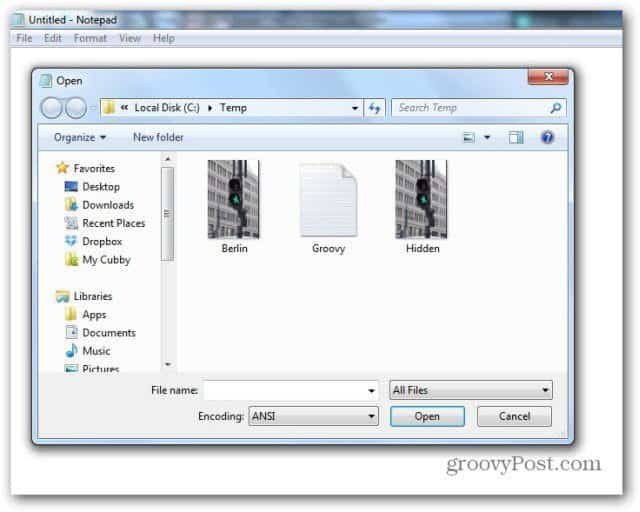
이제 숨긴 텍스트를 보려면 메모장으로 이미지 파일을 열어야합니다. 이제 아래로 끝까지 스크롤하십시오.
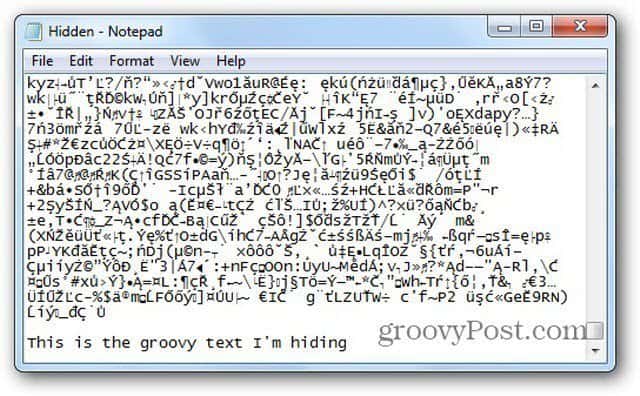
컴퓨터의 누군가가 ImageHide와 같은 프로그램이 무엇인지 알고 있다면 괴짜 방법을 사용하는 것이 텍스트를 숨기는 가장 간결한 방법 일 것입니다.
메모장으로 멋진 일을 많이 할 수 있습니다. 실제로 수석 편집자는 매일 타임 스탬프가 기록 된 로그를 유지하는 쉬운 방법을 위해이를 사용하고 맹세합니다!








코멘트를 남겨주세요